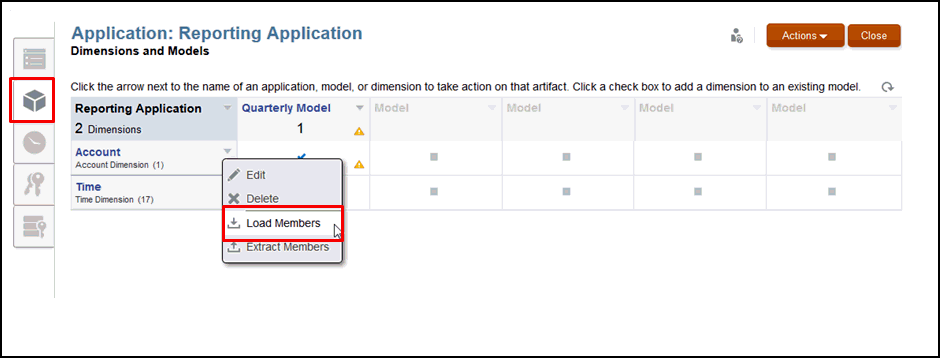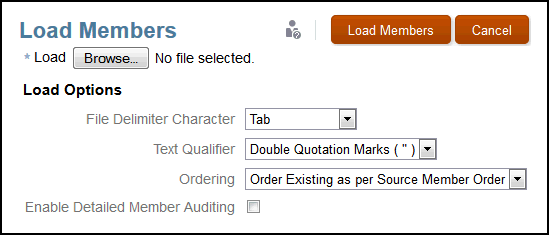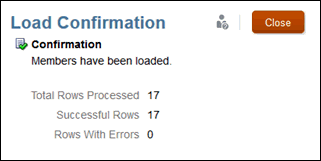从外部文件中加载维成员
在新应用程序中,您可以使用现有数据源中的元数据快速构建自己的应用程序。从应用程序 "Overview"(概览)屏幕的 "Dimensions and Models"(维和模型)选项卡中,您可以针对每个维执行一次导入。一次只能导入一个维。
维和成员是使用平面文件加载的。作为先决条件,您必须根据 Narrative Reporting 模板将现有文件格式化为 CSV 或 TXT 文档,并将设置好格式的文件保存到您的文件系统中。请参阅“设置加载文件格式”。
要执行加载操作,用户必须拥有要导入的维的管理员权限。请参阅“授予访问权限”。
注意:
如果您已有应用程序,作为一项最佳实践,Oracle 建议您在加载新的或修改的维和成员之前,创建一个提取文件作为备份。
要从外部文件中加载元数据: